【简介】几乎所有的人都知道,防火墙自带的硬盘是用来保存日志,以方便在出现问题时能找到原因。但是很少的人知道,防火墙自带的硬盘其实还有另一个功能,那就是用于WAN优化。

在FortiGate防火墙A、B、C、D系列,所有型号都自带硬件。但是在E系列和F系列,FortiGate防火墙分为不带硬盘型号(尾数为0,例如200E、60F)和带硬盘型号(尾数为1,例如201E,61F)。

① 防火墙的面板左侧会标注型号,通过型号,我们可以判断防火墙是否包含硬盘。例如上图FortiGate 201E,这个就是型号就是包含硬盘的。

② 识别硬盘的方法,可以在CLI窗口输入命令 execute disk list,将会显示硬盘信息,如果没有任何信息显示,那么就是硬盘不存在。
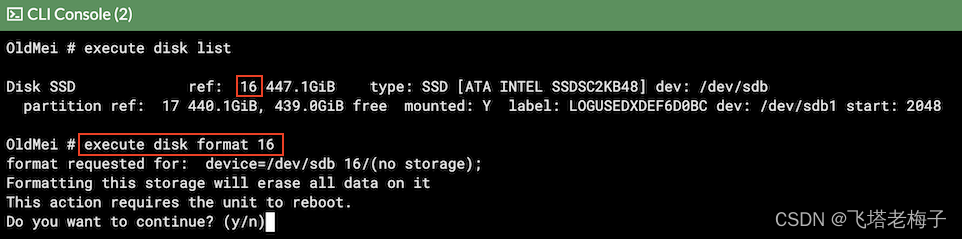
③ 硬盘和分区前面都会显示一个参考号,可以用 execute disk format 加参考号,对硬盘或分区进行格式化。
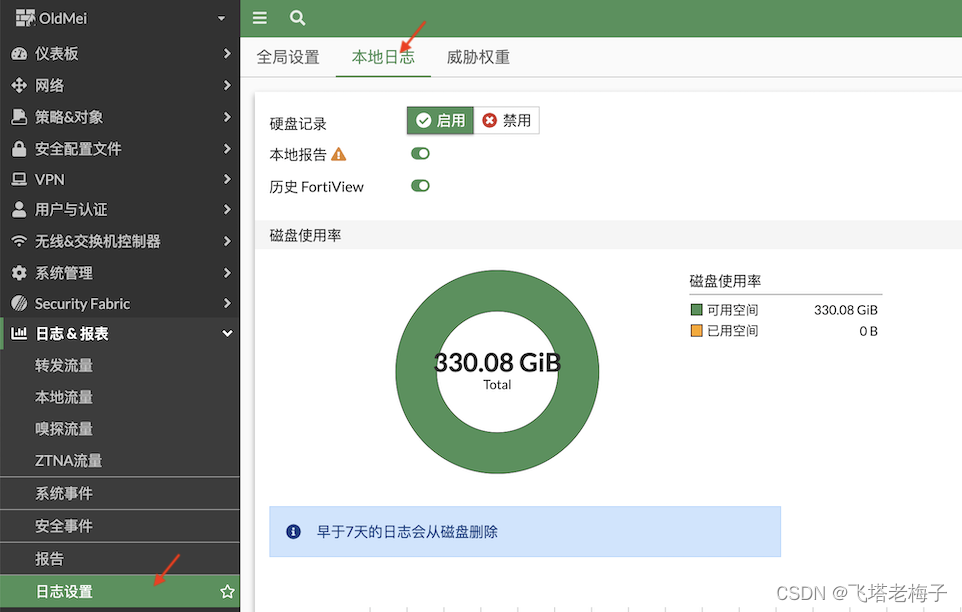
④ 默认情况下,防火墙的自带硬盘是用来保存日志,选择菜单【日志&报表】-【日志设置】,选择【本地日志】,可以看到用于保存日志的硬盘容量。防火墙默认总硬盘容量的75%用于日志存储。
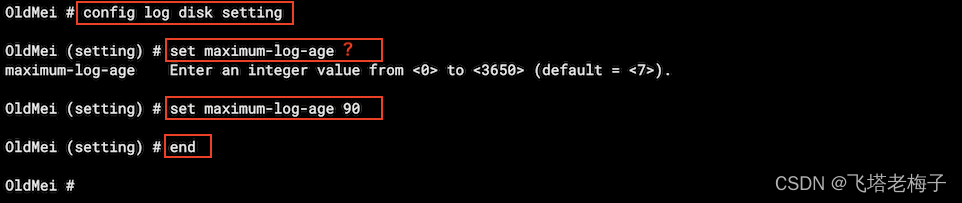
⑤ 默认情况,防火墙只保存7天的日志,那么很显然硬盘是用不完的。可以通过 config log disk setting 命令的下的 set maximum-log-age 加日期,来实现更多日期的日志保存。最多为3650天。
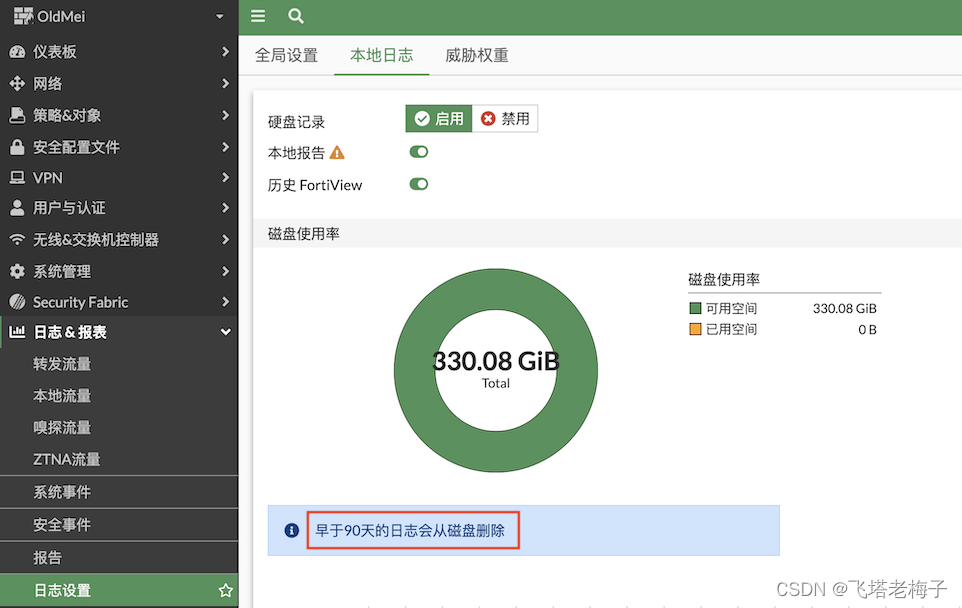
⑥ 修改完后,就可以保存更多天数的日志了。

FortiGate防火墙自带硬盘,除了保存日志的功能外,还可以用于WAN优化。
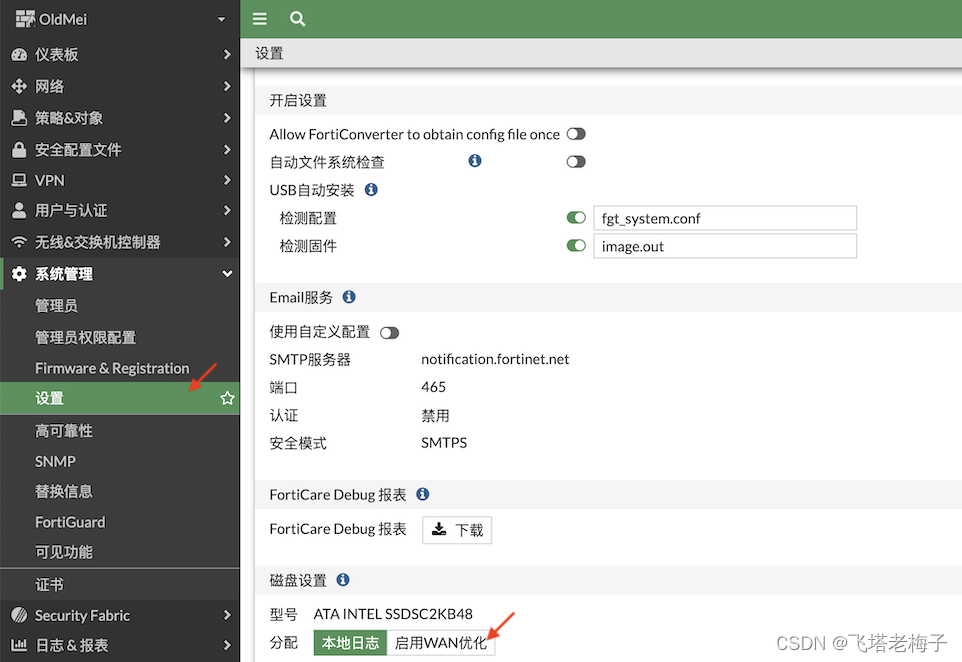
① 选择菜单【系统管理】-【设置】,在最下面的【磁盘设置】选项,可以看到硬盘可以用于保存本地日志,也可以用于WAN优化。选择【启用WAN优化】。
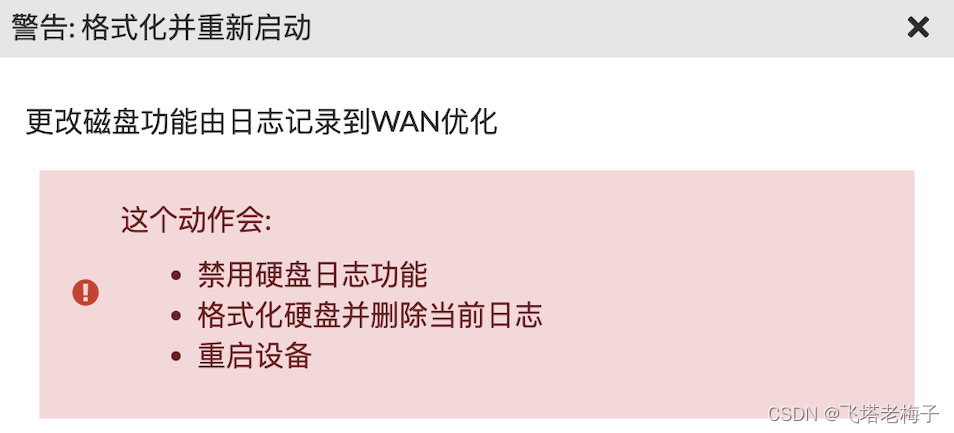
② 选项WAN优化,就只能禁用硬盘日志功能,只能二选一,除非有两块硬盘(VM版本的情况下)。注意,启用WAN优化后,会删除当前日志,切记!点击【确认】后,防火墙会重新启动。

③ 防火墙重启后,再次用命令 execute disk list 查看硬盘,发现硬盘被分为三个区。
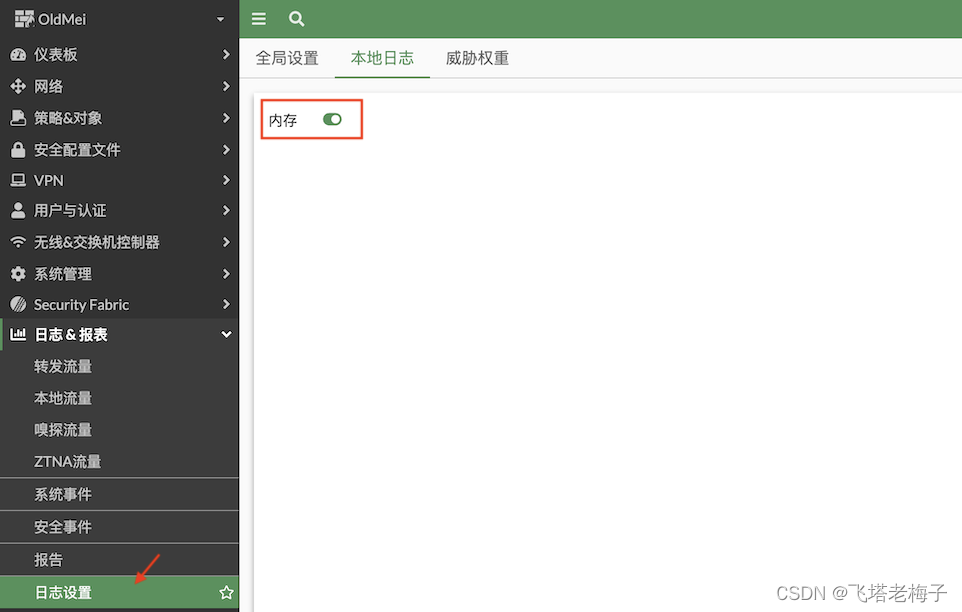
④ 选择菜单【日专&报表】-【日志设置】,选择【本地日志】,可以看到虽然是带硬盘的防火墙型号,但是日志也只能保存在内存中。
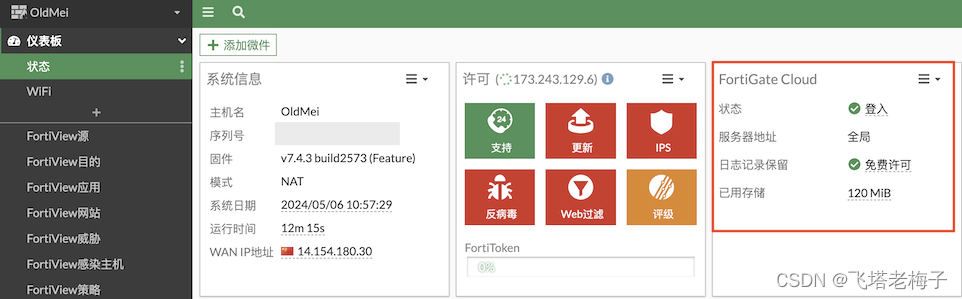
⑤ 如果即想要WAN优化功能,又想保存日志,那么也可以将防火墙加入FortiGate Cloud,将日志保存到Cloud,默认只能保存7天。或者将日志保存到FortiAnalyzer或Syslog。
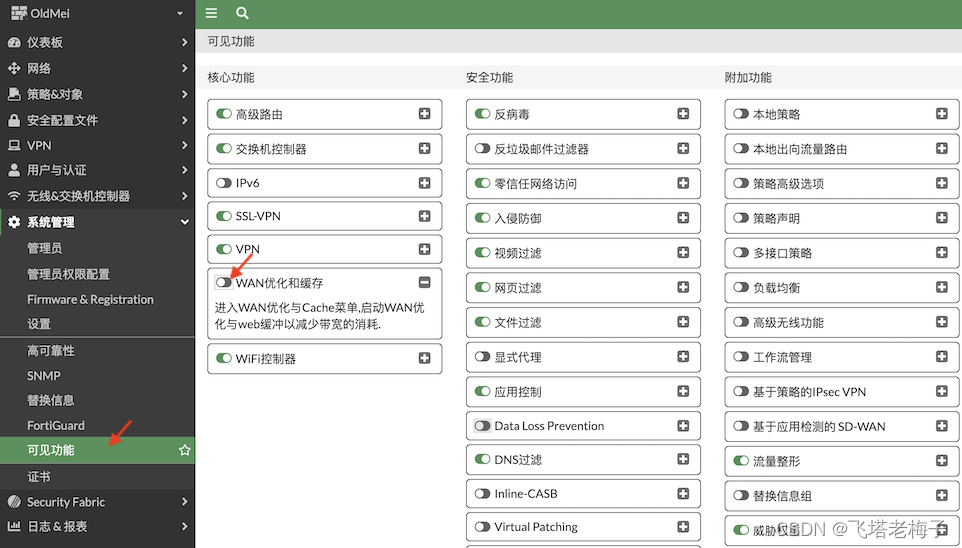
⑥ 选择菜单【系统管理】-【可见功能】,在核心功能会多出一个【WAN优化和缓存】选项,启用。
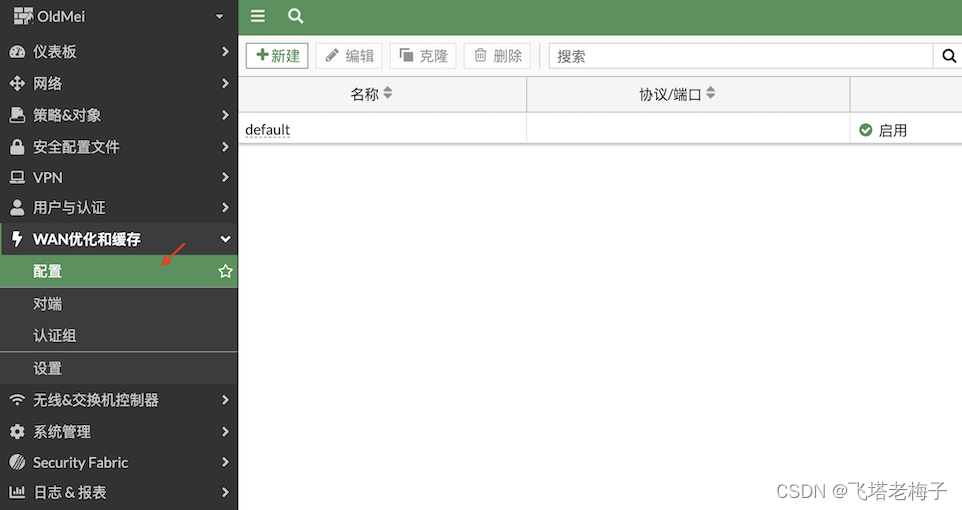
⑦ 在菜单中多出了【WAN优化和缓存】菜单,下面有四个子菜单。这样就可以配置WAN优化了。
【注意】我们并不能通过在USB口上插入U盘来替代硬盘从而实现WAN优化,USB口的作用仅限于保存查询的部分日志,或实现4G上网。
























 1003
1003

 被折叠的 条评论
为什么被折叠?
被折叠的 条评论
为什么被折叠?










